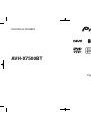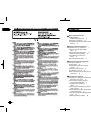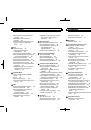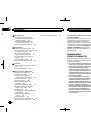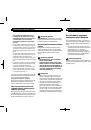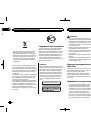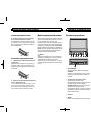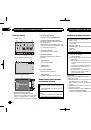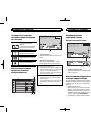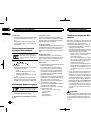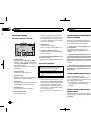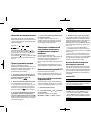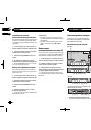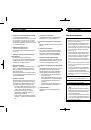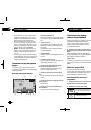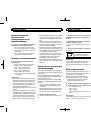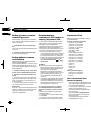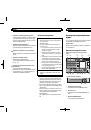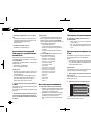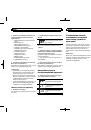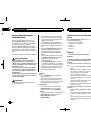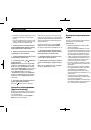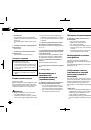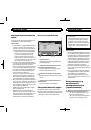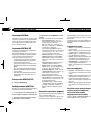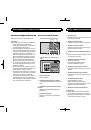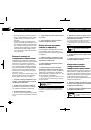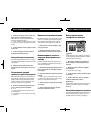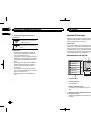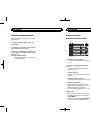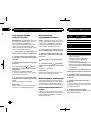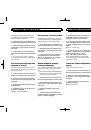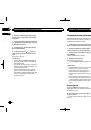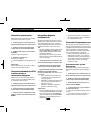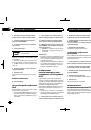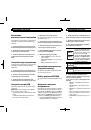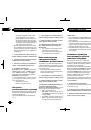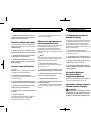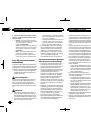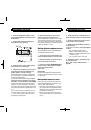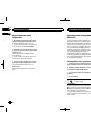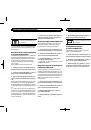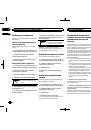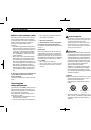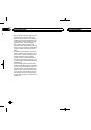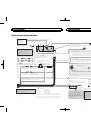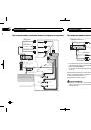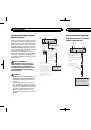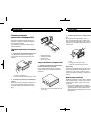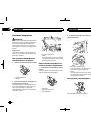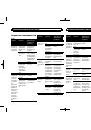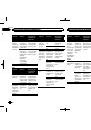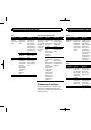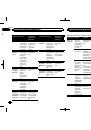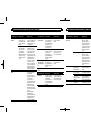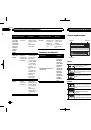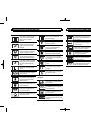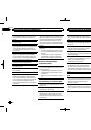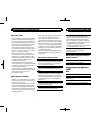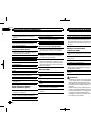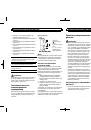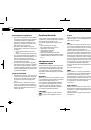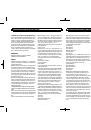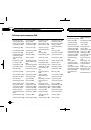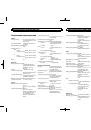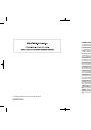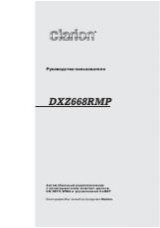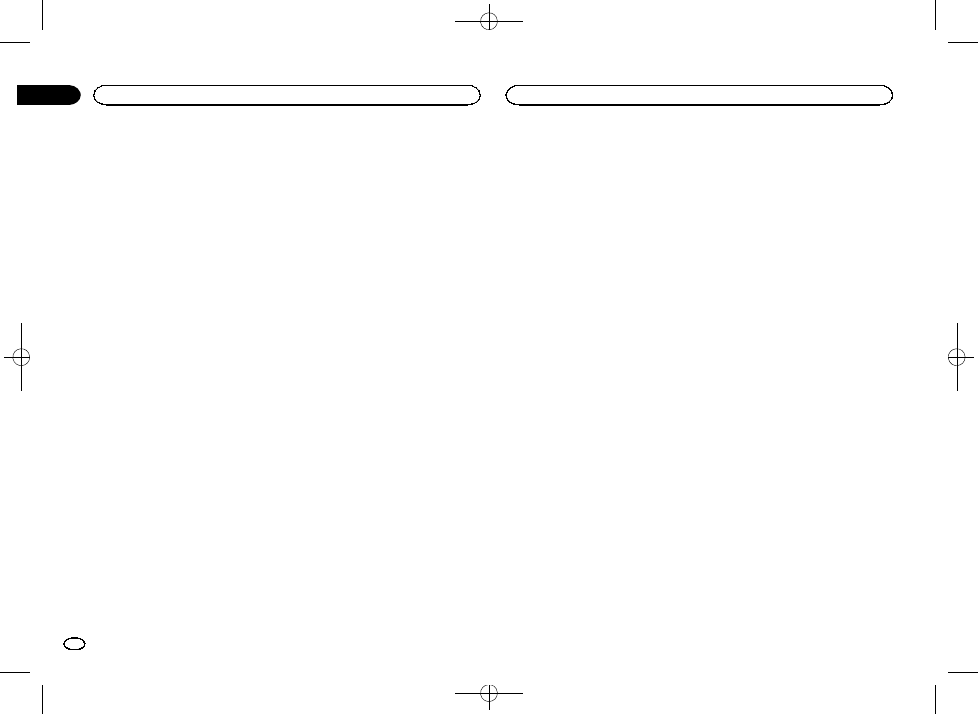
Black plate (26,1)
Функции
MIXTRAX
MIXTRAX -
это оригинальная технология для
создания миксов нон
-
стоп на основе Вашей
аудиотеки
,
дополненная эффектами сведе
-
ния
,
как будто миксы из вашей музыки соз
-
дает настоящий ди
-
джей
.
Функции
MIXTRAX EZ
На этом устройстве можно воспроизводить
аудиофайлы с
iPod/USB.
Функция
MIXTRAX EZ
используется для до
-
бавления разнообразных звуковых эффект
-
ов в паузах между композициями
.
Она
позволяет слушать музыку нон
-
стоп
.
!
Эта функция доступна только во время
воспроизведения файла на устройстве
USB
или композиции на
iPod.
!
Эта функция недоступна
,
если для режи
-
ма управления выбрана настройка
App
Mode
.
!
Для некоторых файлов
/
композиций воз
-
можность добавления звуковых эффект
-
ов отсутствует
.
!
Для некоторых файлов
/
композиций вос
-
произведение нон
-
стоп может быть не
-
возможным
.
Включение
MIXTRAX EZ
%
Нажмите
MIXTRAX EZ.
Выборрежима
MIXTRAX
Включите эту функцию для воспроизведения
аудиофайлов с помощью
MIXTRAX.
1
Чтобы вернуться в главное меню
,
на
-
жмите клавишу возврата в главное меню
.
2
Нажмите клавишу настроек системы
,
чтобы открыть меню системы
.
3
Нажмите Настройки
MIXTRAX
в меню
системы
.
Отобразятся элементы настройки
MIXTRAX.
!
Короткий режим воспр
.
–
если этот
режим включен
,
выберите длительность
воспроизведения композиции
.
60
с
(60
с
.)
—
90
с
(90
с
.)
—
120
с
(120
с
.)
—
150
с
(150
с
.)
—
180
с
(180
с
.)
—
Случайный
(
произвольная
)
—
Off
(
выкл
.)
Если выбрано
Случайный
,
время вос
-
произведения изменяется в произвольном
порядке между
60
с
., 90
с
., 120
с
., 150
с
.
и
180
с
.
при изменении композиции
.
!
Эффекты дисплея
–
Если для режима
Эффекты дисплея
установлено
Дисп
-
лей и кнопки
,
заставка и клавиши могут
двигаться в соответствии с музыкальным
жанром
.
Дисплей и кнопки
(
дисплей и клавиши
)
—
Кнопки
(
клавиши
)
—
OFF
(
выкл
)
!
Эффект
Cut-In
–
Если режим
Эффект
Cut-In
включен
,
звуковые эффекты будут
вставляться между композициями
.
!
Настройки эффектов
–
используйте
На
-
стройки эффектов
,
чтобы настроить зву
-
ковой эффект
,
который вы хотите
вставить между композициями
.
!
Образец подсветки
–
Используйте
Об
-
разец подсветки
,
чтобы выбрать палитру
цветовых вспышек
,
которые мигают
,
если
включен режим
MIXTRAX.
Случайный
—
Звук
1
—
Звук
2
—
Звук
3
—
Звук
4
—
Звук
5
—
Звук
6
—
Случайный
2
—
L-Pass 1
—
L-Pass 2
—
L-Pass 3
—
L-
Pass 4
—
L-Pass 5
—
L-Pass 6
—
Случай
-
ный
3
Настройка звукового эффекта
Можно изменить настройки для стандартных
звуков и звуковых эффектов
.
Существует шесть стандартных звуков
,
кото
-
рые можно вставить между композициями
.
Звуковой эффект сигнализирует об оконча
-
нии текущей композиции по списку и начале
следующей
.
Стандартные звуки и звуковые эффекты за
-
программированы как комбинации звуков
MIXTRAX.
Стандартные звуки
!
Фазер
–
стандартный звук
,
напоминаю
-
щий шум волн
.
!
Ролл
–
стандартный звук
,
повторяющий
воспроизведение определенного звука
.
!
Проигр
.
диск
.
–
стандартный звук
,
вос
-
производящий скретч ди
-
джея
.
!
Изгиб
2
–
мощный звуковой эффект
,
вос
-
производящий усиливающийся и зату
-
хающий шум реактивного двигателя
.
!
Реверберация
–
стандартный звук
,
соз
-
дающий эффект реверберации
.
!
Эхо
2
–
стандартный звук
,
создающий эф
-
фект эхо
.
Звуковые эффекты
!
Переход
–
звуковой эффект постепенно
-
го усиления и затухания между компози
-
циями
.
!
Изгиб
1
–
мощный звуковой эффект
,
вос
-
производящий усиливающийся и зату
-
хающий шум реактивного двигателя
.
!
Эхо
1
–
звуковой эффект
,
создающий эф
-
фект эхо
.
!
Петля
–
звуковой эффект
,
воспроизводя
-
щий отрывок из музыкальной компози
-
ции
.
Настройка запрограммированных
звуков и звуковых эффектов с
использованием клавиш
предварительной настройки
Звуковые эффекты
Standard
и
Simple
уже
запрограммированы по умолчанию
.
%
Нажмите
Standard
или
Simple
,
чтобы
проверить настройки
.
Зарегистрированный звуковой эффект уста
-
навливается в качестве запрограммирован
-
ного для выбранной клавиши
.
Регистрация звуков и звуковых
эффектов в качестве
запрограммированных
Регистрирует выбранную комбинацию звуков
и звуковые эффекты для
Custom
.
Нажмите
Custom
для быстрой установки вы
-
бранного звука или звукового эффекта
.
1
Нажмите
Custom
.
2
Установите флажок для нужного зву
-
кового эффекта
,
нажав соответствующую
функцию на экране
.
Отмеченный флажком звуковой эффект ре
-
гистрируется в качестве предварительной
настройки в
Custom
.
Примечания
!
Если звуковой эффект отмечен на экране
выбора между
Standard
и
Simple
,
автома
-
тически откроется экран
Custom
,
и звуко
-
вой эффект будет зарегистрирован в
Custom
.
!
Для примера можно прослушать стан
-
дартные звуки
,
нажав на значок громкого
-
ворителя
.
Использование
MIXTRAX
26
Раздел
Использование
MIXTRAX
Ru
12
<CRB4117-B>26